아이폰 메모리 정리 및 사파리 캐시 및 방문기록 삭제 방법
PC와 데스크탑 같은 여느 전자 기기와 마찬가지로 아이폰 역시 사용하다 보면 점차 느리지는 현상을 경험할 때가 있습니다. PC나 노트북의 경우 메모리 (램) 용량을 늘리는 방법을 통해서 메모리 용량을 확보할 수 있습니다.
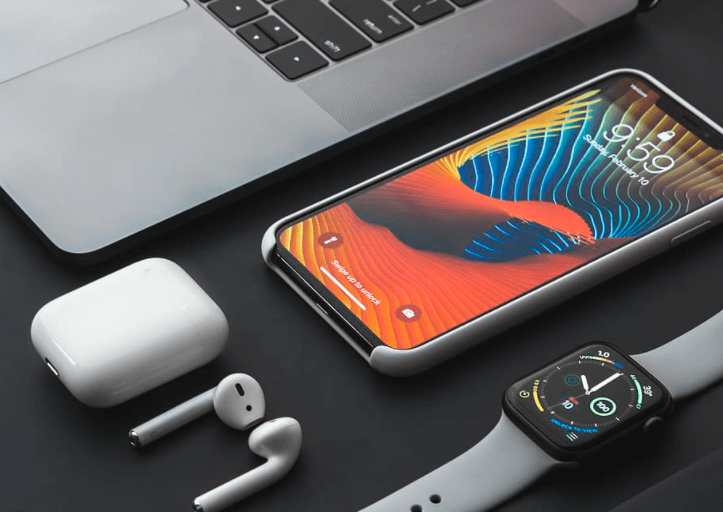
하지만 아이폰의 경우 PC와 같이 메모리 추가를 통해서 용량을 확보할 수는 없습니다. 아이폰 메모리 확대를 위한 가장 좋은 방법은 캐시 삭제나 방문기록과 쿠키를 지우는 방법을 통해서 공간을 확보하여 속도를 높이는 방법을 주로 사용하고 있습니다.
그럼 아이폰 메모리 정리 하고 사파리 브라우저의 캐시를 삭제하는 방법에 대해 알아 보겠습니다.
아이폰 메모리 정리 방법
애플의 경우 사파리 브라우저나 iOS 내의 다른 앱에서 사용자들이 캐시와 검색 기록을 삭제하는 다양한 방법을 제공하고 있습니다.
이렇게 캐시를 삭제하는 경우에 사파리 브라우저에 있는 캐시 뿐 아니라 아이폰에서 이전에 방문했던 사이트의 모든 파일과 암호, 이미지와 스크립트 등 다양한 데이터도 함께 삭제됩니다.

이렇게 아이폰 내의 그 동안의 사용활동으로 축적되었던 데이터를 삭제함으로써 아이폰 내의 추가 공간의 확보가 가능해집니다. 또한 그동안 사용하지 않았던 앱과 그 데이터 역시 함께 삭제함으로 전체적인 아이폰의 속도와 성능을 향상 시킬 수 있다는 장점이 있습니다.
삭제 전 미리 알고 계셔야 하는 사항은 이렇게 전체 데이터를 삭제하는 경우 사이트의 비밀번호 역시 함께 삭제되기 때문에 비밀번호의 경우 별도의 장소에 저장해 놓으시는 것이 좋습니다.
아이폰 메모리 정리 및 캐시 삭제 방법
1. 아이폰 사파리 사용기록 삭제 방법
아이폰 사파리 브라우저에서 사용 데이터와 캐시를 지우는 방법을 통해 추가 공간 확보가 가능해 집니다.
1) 먼저 아이폰에서 설정 앱으로 들어갑니다.
2) 사파리 (Safari) 브라우저로 들어갑니다.
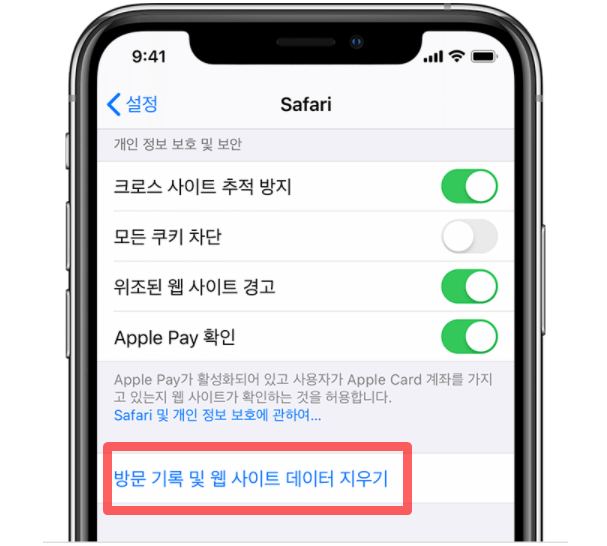
3) 기록 및 웹 사이트 데이터 지우기 옵션을 선택 합니다.
4) 이렇게 데이터 지우기 옵션을 선택하시면 아이폰에서 다시 한 번 데이터를 삭제할 것인지 확인하게 됩니다. 네를 누르시면 바로 사용기록과 캐시가 함께 삭제가 됩니다.
2. 아이폰 앱 캐시 삭제 방법
일부 앱에는 설정 앱에서 직접 쉽게 데이터를 지울 수 있는 캐시 기능이 있습니다. 앱에서 캐시 삭제를 위해서는 아래와 같은 방법으로 진행합니다.
1) 설정 앱으로 들어갑니다.
2) 아이폰 저장공간으로 들어갑니다.
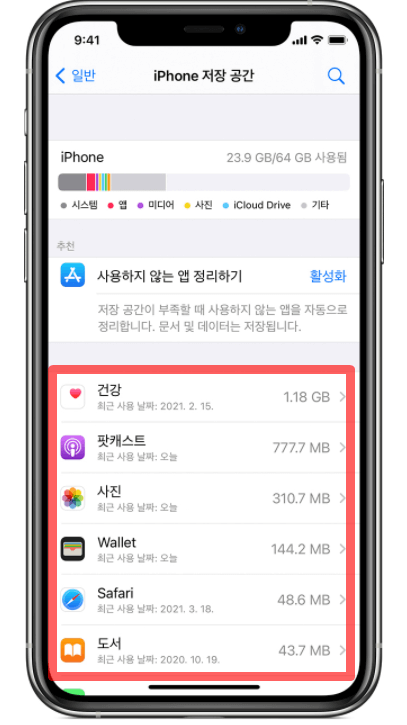
3) 캐시를 지우기를 원하는 앱을 탭 하여 들어갑니다. 캐시 지우기 옵션을 찾습니다. 옆의 버튼을 탭 하여 해당 앱의 캐시를 지울 수 있습니다.
이렇게 앱 캐시 삭제를 통해서 쌓여 있는 앱 데이터를 지우고 추가 저장공간을 확보할 수 있습니다.
이 경우 해당 앱을 삭제하는 것이 아니기 때문에 해당 앱을 계속해서 사용할 수 있습니다. 만일 사용하지 않는 앱이 있다면 앱을 삭제하게 되면 추가 공간이 확보되어 아이폰 속도와 성능을 향상시키는데 도움이 됩니다.
만일 사용하지 않는 앱이 있다면 앱 삭제를 선택하여 추가 메모리 공간을 확보할 수도 있습니다. 이상 아이폰 메모리 정리 방법에 대해 알아보았습니다.
함께 읽으시면 좋은 글
무료 영화 다시보기 다운로드 사이트 TOP 10
영화 무료 보기 사이트 TOP 10


